2023-07-20 312
windows10屏幕亮度怎么调整:
方法一:
1、在你的个人电脑桌面,左下角找到Window入口进入,选择如图的设置功能,点击进入设置页面;
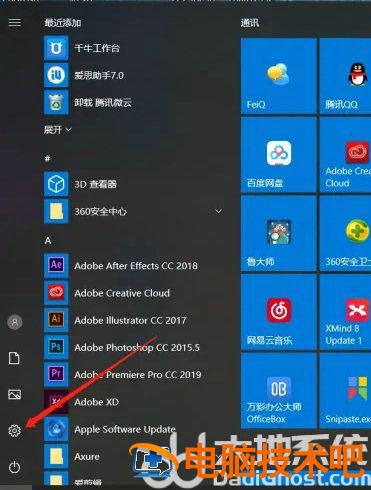
2、在Windows设置页面,选择第一个功能区:系统(显示、声音、通知、电源);
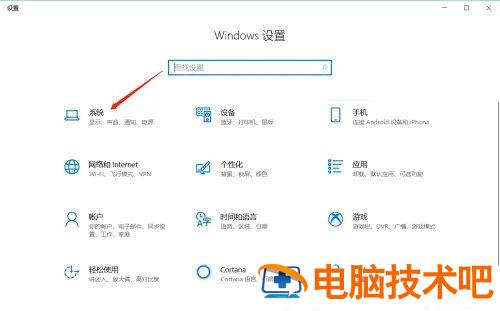
3、在系统设置里面,拉到最下面,找到显示选项,进入显示设置页面;
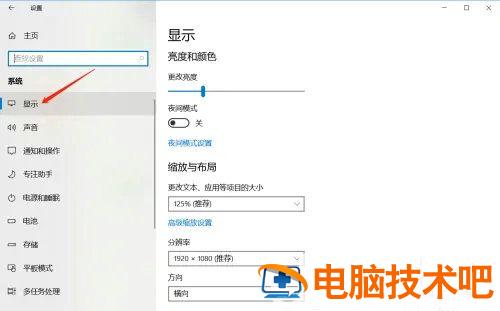
4、在显示亮度与颜色页面,鼠标拖动竖条即可调整屏幕亮度。
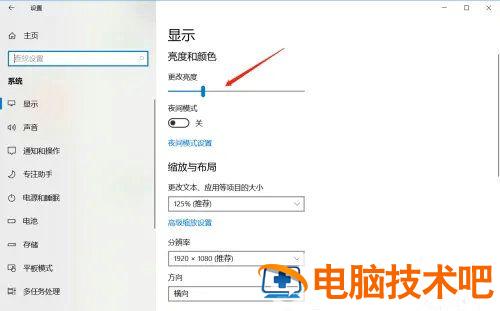
方法二:
1、也可以在桌面右下角通知栏里面设置屏幕亮度;
2、左键点击小太阳选项,每次增加25%的亮度,根据你的需求调整即可。
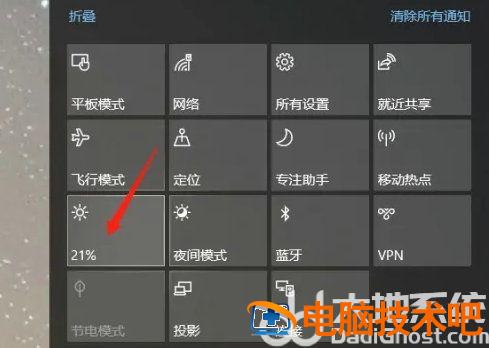
以上就是windows10屏幕亮度怎么调整 windows10屏幕亮度调整教程的全部方法分享了。
原文链接:https://000nw.com/18391.html
=========================================
https://000nw.com/ 为 “电脑技术吧” 唯一官方服务平台,请勿相信其他任何渠道。
系统教程 2023-07-23
电脑技术 2023-07-23
应用技巧 2023-07-23
系统教程 2023-07-23
软件办公 2023-07-11
系统教程 2023-07-23
软件办公 2023-07-11
软件办公 2023-07-12
软件办公 2023-07-12
软件办公 2023-07-12
扫码二维码
获取最新动态
